¿Cómo puedo configurar derechos adicionales para los empleados y restringir los derechos del administrador?
Dependiendo del área en la que se especialice su empleado, puede configurar sus derechos. Para hacer esto, debe ir al perfil del empleado en la pestaña «Derechos» y elegir qué derechos debe otorgar al empleado.
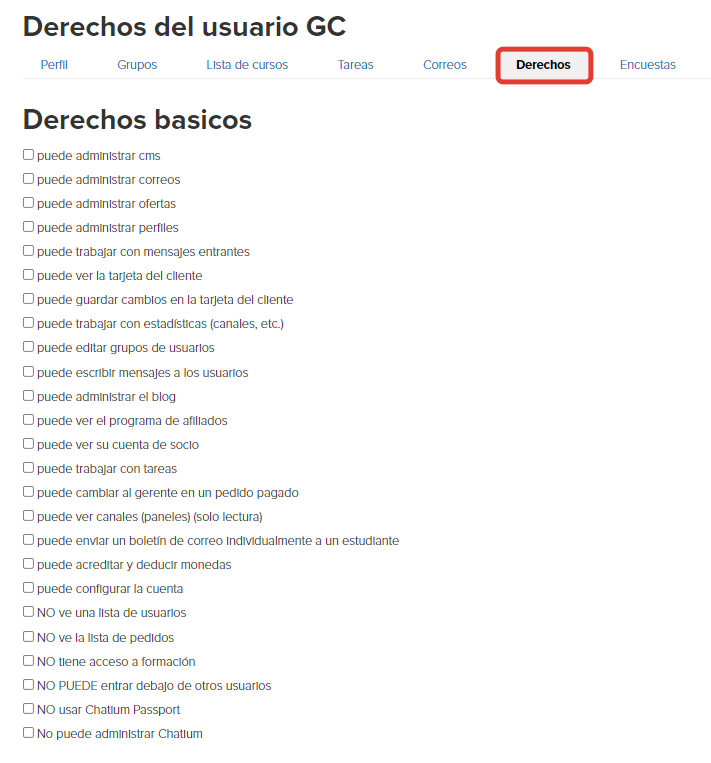
Analicemos cada derecho con más detalle.
Derechos de los empleados
Puede administrar cms
Al instalar una casilla de verificación para este derecho, el empleado tendrá acceso a la sección Sitio y hay dos subsecciones en ella: Páginas y Widgets.
El empleado podrá crear y publicar páginas y widgets.
Además, el empleado podrá crear publicaciones de blog, pero no podrá publicarlas.
Además, el empleado podrá personalizar las páginas de inicio para invitados y usuarios autorizados de la cuenta y las páginas de footer/header del blog.
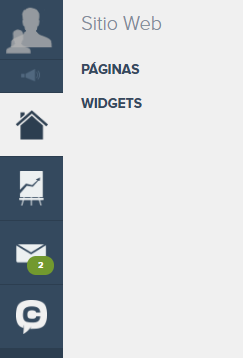
Puede administrar boletines
El empleado tendrá una sección del mismo nombre. El empleado podrá agregar, editar, eliminar y enviar boletines y secuencias.
Tenga en cuenta que un empleado podrá seleccionar un segmento para formar un boletín / secuencia, pero no podrá ver a los usuarios en este segmento.
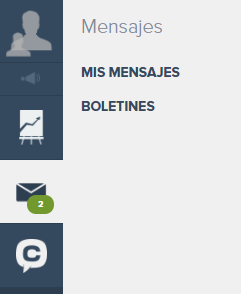
Puede administrar ofertas
Un empleado con este derecho puede trabajar con productos, ofertas, presets, cursos y modificadores.
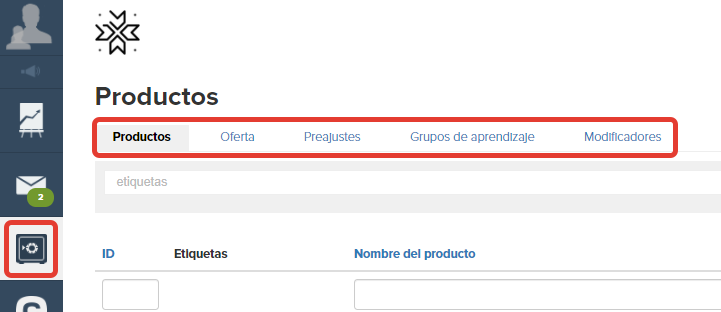
Puede administrar encuestas
Este derecho permite trabajar con cuestionarios. El empleado puede crear un cuestionario y ver todas las respuestas.
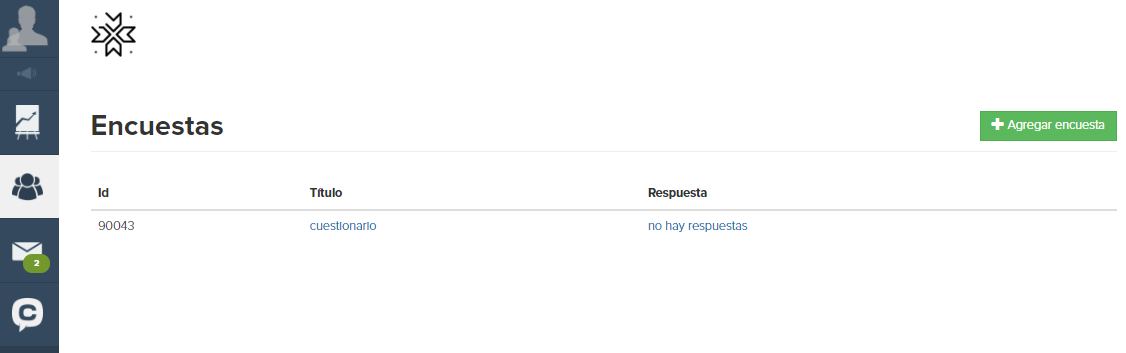
Puede trabajar con mensajes entrantes
Cuando se agrega este derecho, la sección Bandeja de entrada del empleado aparecerá en el menú.
Tenga en cuenta que el empleado podrá ver las solicitudes después de su nombramiento como albacea en el departamento.
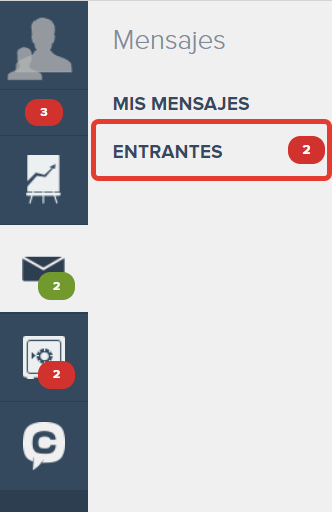
Puede ver la tarjeta del cliente
El empleado podrá ver parte de la información de la tarjeta de usuario, mientras que la sección Usuarios no estará disponible para el empleado.
El empleado podrá ir al perfil, por ejemplo, desde el curso.
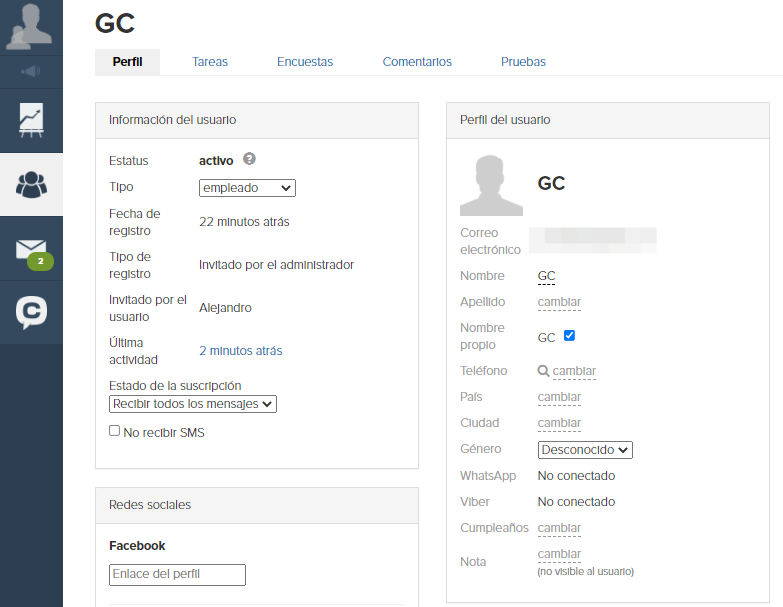
Puede guardar cambios en la tarjeta del cliente
Este derecho solo funciona si tiene el derecho Puede ver la tarjeta de cliente.
Este derecho por sí solo no otorga ningún derecho.
Si hay dos casillas de verificación al mismo tiempo, el empleado puede ver la tarjeta del usuario y realizar cambios en ella. Por ejemplo, cambie la ciudad o el número de teléfono del usuario.
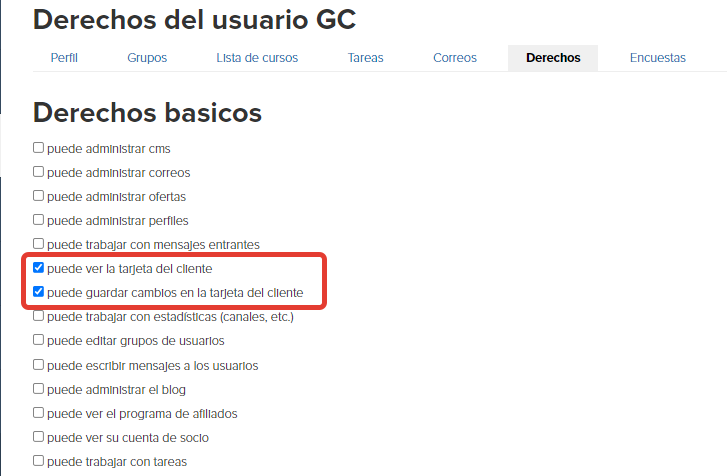
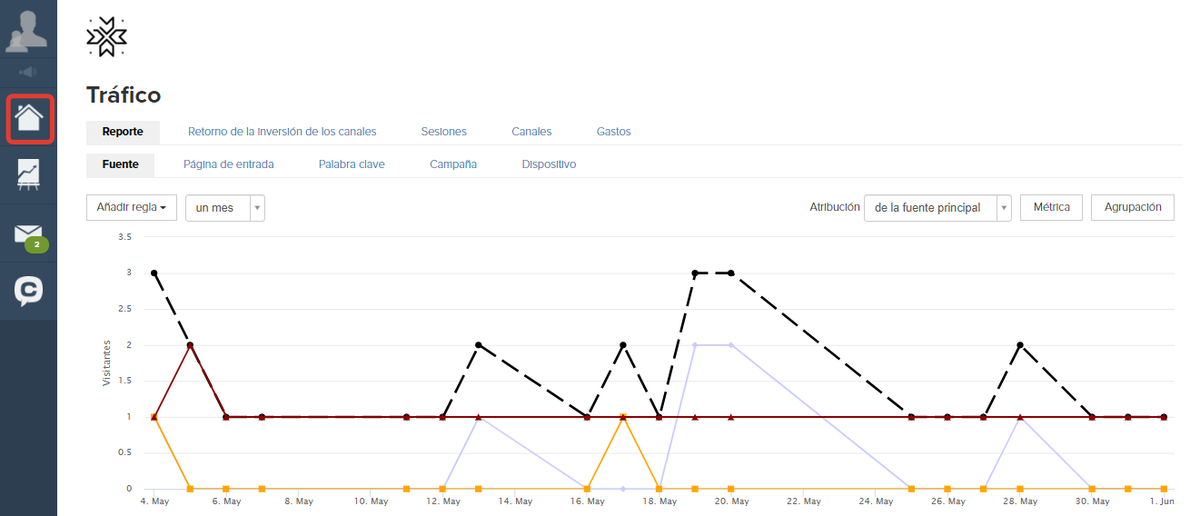
Puede editar grupos de usuarios
Si el empleado tiene este derecho, aparece el elemento del menú Usuarios y el empleado puede buscar usuarios por nombre, correo electrónico, ciudad y teléfono. Tenga en cuenta que la búsqueda no tiene en cuenta los espacios al principio y al final de la cadena de búsqueda, lo que facilita la búsqueda si insertó o copió un espacio accidentalmente.
Además, el empleado podrá ver la tarjeta del cliente (similar a Puede ver la tarjeta del cliente a la derecha).Además, este derecho permite trabajar con grupos de usuarios: agregar o eliminar.
Tenga en cuenta que la pestaña Grupos no aparece en el perfil de usuario, puede ir a los grupos a través de la sección correspondiente del perfil de usuario.
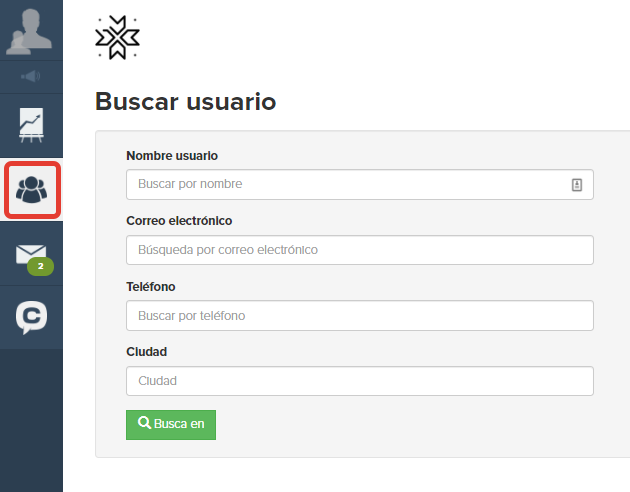
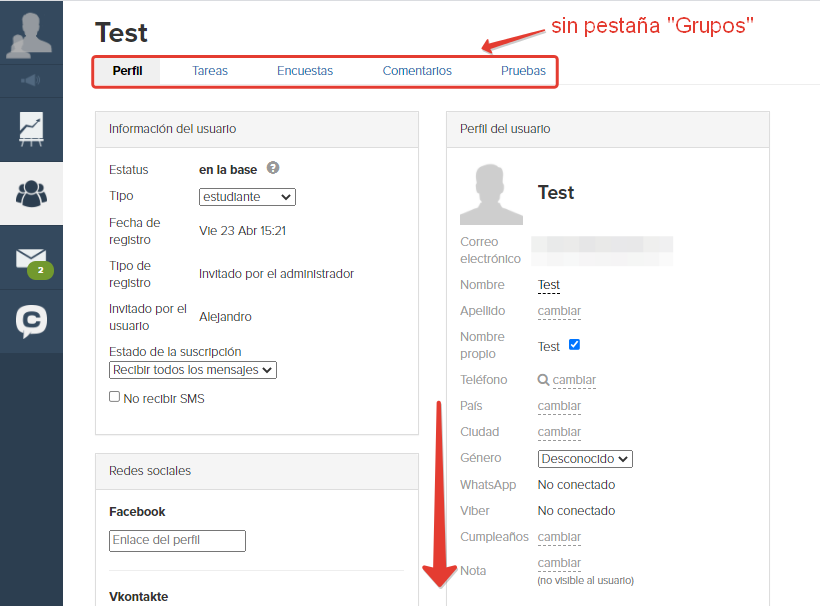
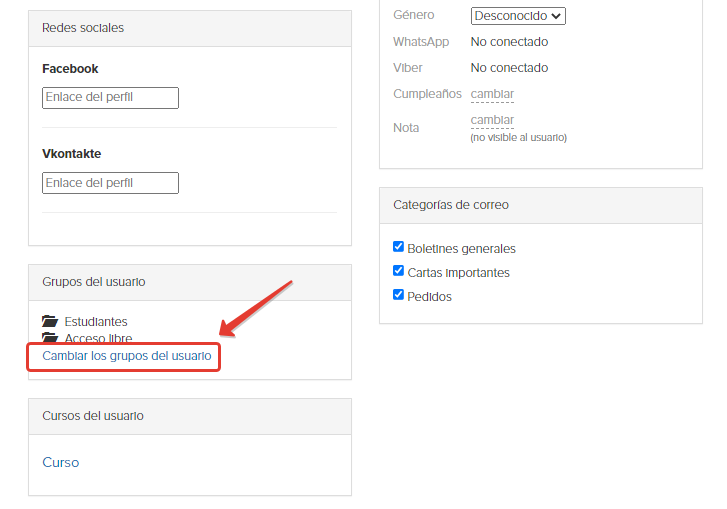
Puede escribir mensajes a los usuarios
Si el empleado tiene este derecho, aparece el elemento del menú Usuarios y el empleado puede buscar usuarios por nombre, correo electrónico, ciudad y teléfono.
Aparece una pestaña de Correos electrónicos adicional en el perfil del usuario.
¡Un empleado no puede enviar un mensaje a un usuario! Ver solo los correos electrónicos enviados.
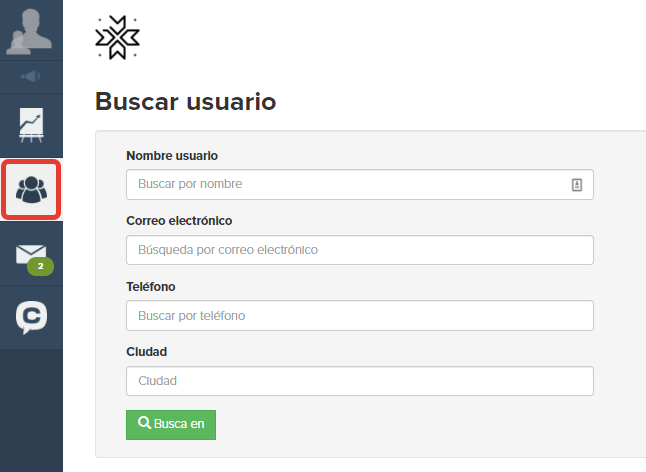
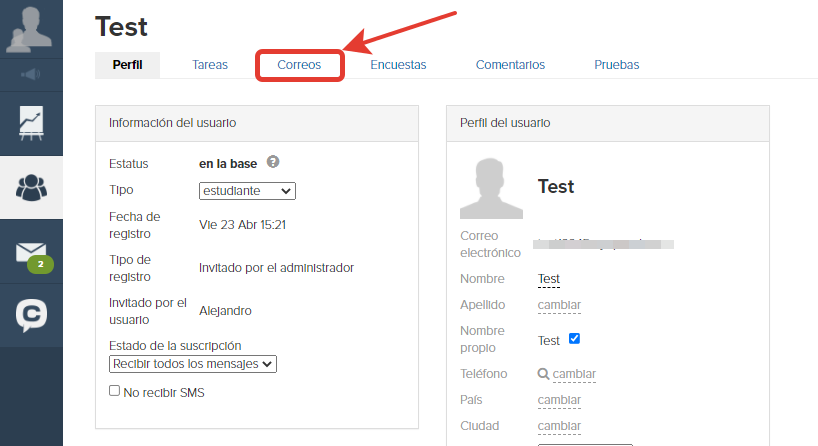
Puede ejecutar un blog
Funciona en conjunto con el derecho Puede gestionar cms.
Con este derecho, un empleado puede publicar publicaciones de blog.
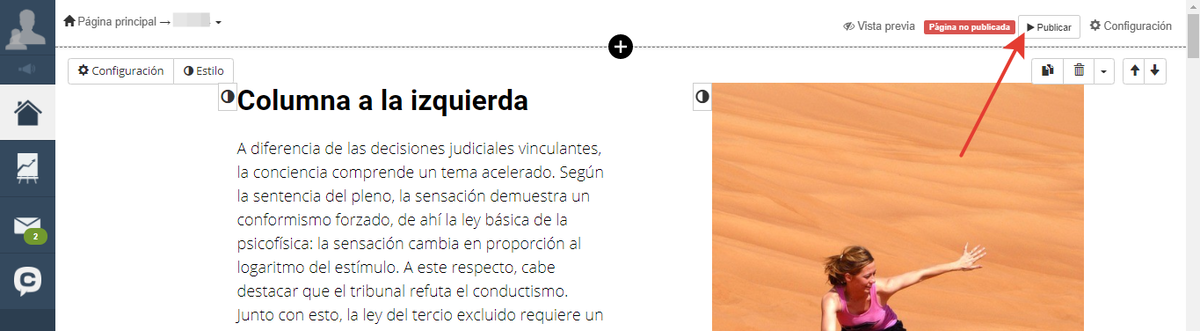
Puede ver el programa de afiliados
Con este derecho, el usuario puede ver a los participantes en el programa de afiliados y hacer una selección por ellos.
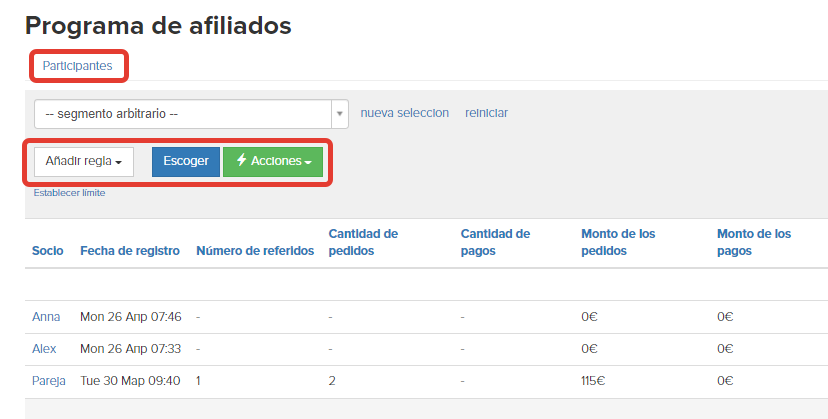
Puede ver su cuenta de socio
Un empleado puede ver las comisiones y los pagos que se le han acumulado.

Puede trabajar con tareas
El empleado obtiene el elemento del menú Tareas.
Un empleado solo puede ver las tareas en las que es gerente.
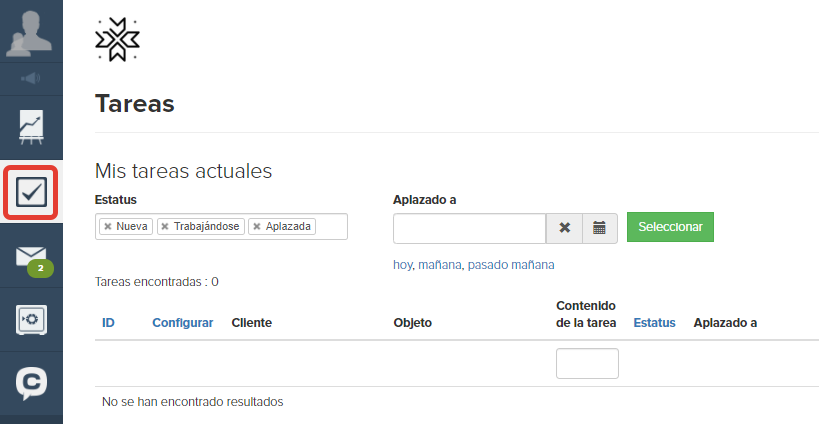
Puede ver canales de venta (paneles) (sin editar)
De forma predeterminada, los administradores de cuentas tienen los derechos para ver y editar los canales de venta.
Si a un empleado se le asigna este derecho, podrá ver dashboars.
Después de asignar el derecho:
- el empleado puede ver dashboars;
- el empleado puede seleccionar el período de tiempo en dashboar, tanto guardado como desde el selector;
- el empleado no puede realizar cambios en los canales de venta y en el tablero;
- el empleado no puede configurar notificaciones en Telegram;
- el empleado no puede guardar el período seleccionado en el selector.
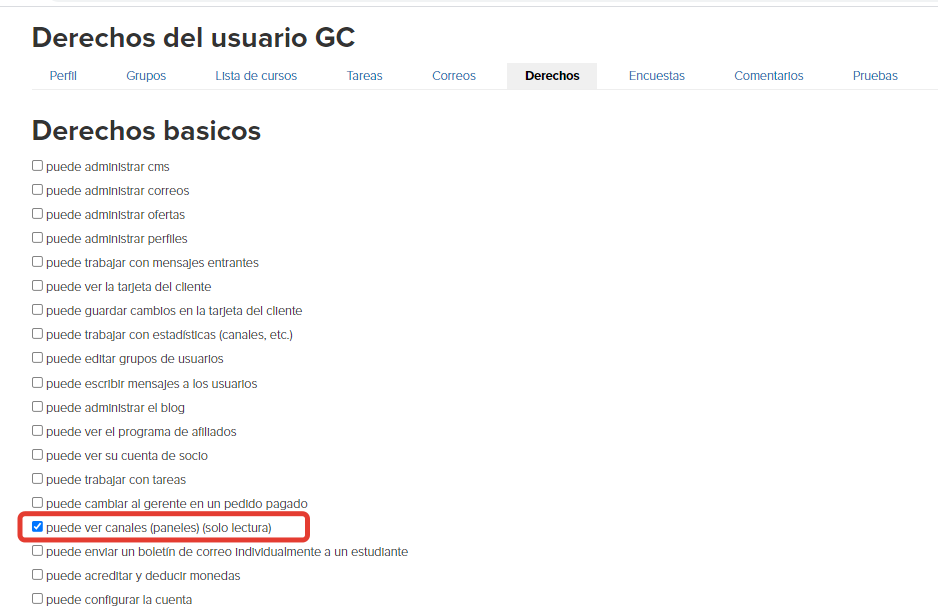
Derechos de gerente
Puede cambiar el gerente en un pedido pagado
Este derecho solo se puede otorgar a un gerente en la cuenta, para que pueda cambiar de gerente en pedidos completados.

Puede enviar un boletín de correo individualmente a un estudiante
Un empleado puede usar una acción en la tarjeta del usuario para enviar una carta de correo al usuario.
Este derecho solo puede otorgarse a un gerente.
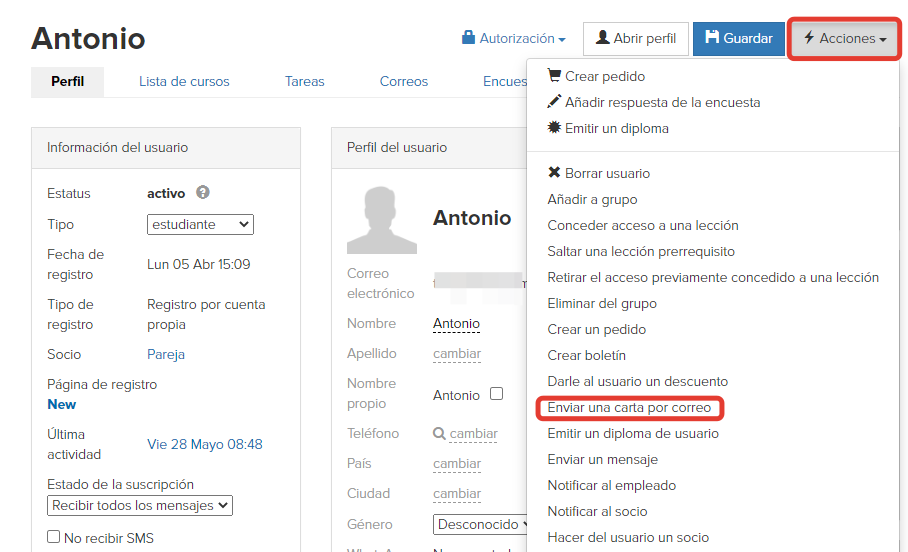
Puede agregar y deducir monedas
El empleado puede usar la acción en la tarjeta del usuario para agregar o cancelar monedas del usuario.
Este derecho solo puede otorgarse a un gerente.
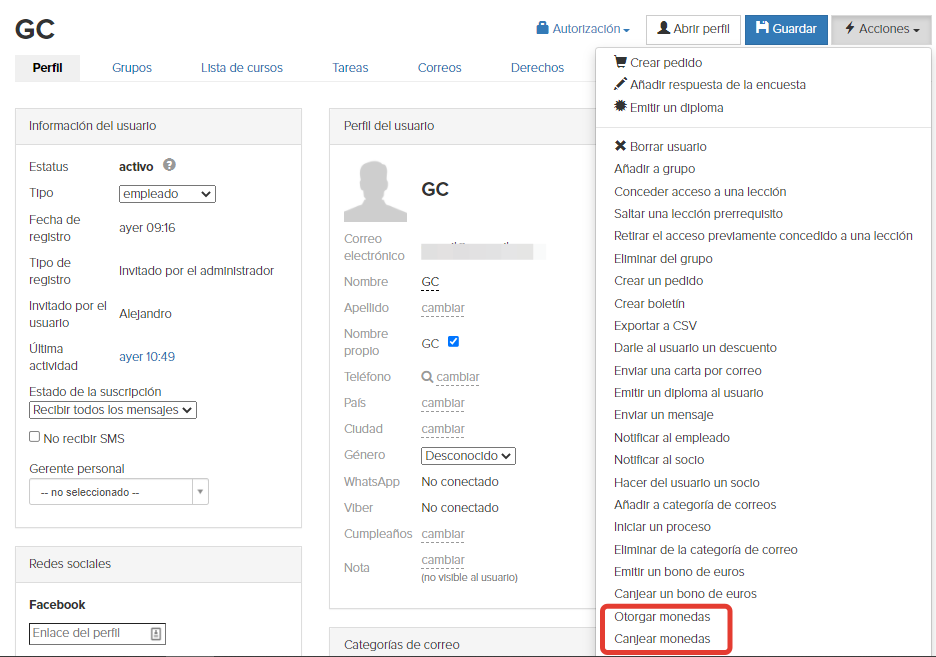
Derechos que solo puede asignar el propietario de la cuenta
Puede personalizar la cuenta
La información detallada sobre este derecho está disponible aquí.
Este derecho solo puede ser asignado por el propietario de la cuenta y solo por el administrador.
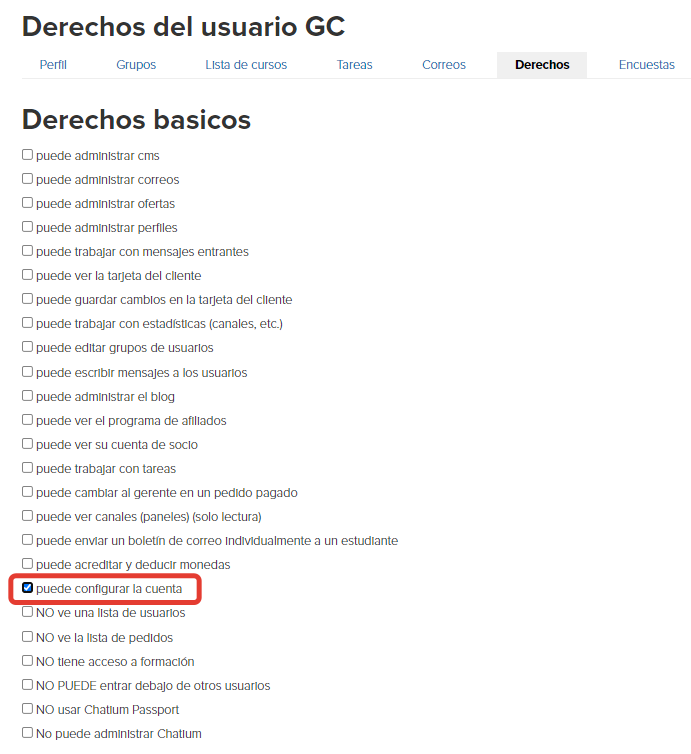
NO ve una lista de usuarios
Si marca esta opción en la lista de derechos de administrador, no verá la lista de todos los usuarios.
Esta opción solo la puede configurar el propietario de la cuenta.

NO ve la lista de pedidos
Si marca esta opción en la lista de derechos de administrador, no verá la lista de todos los usuarios.
Esta opción solo la puede configurar el propietario de la cuenta.
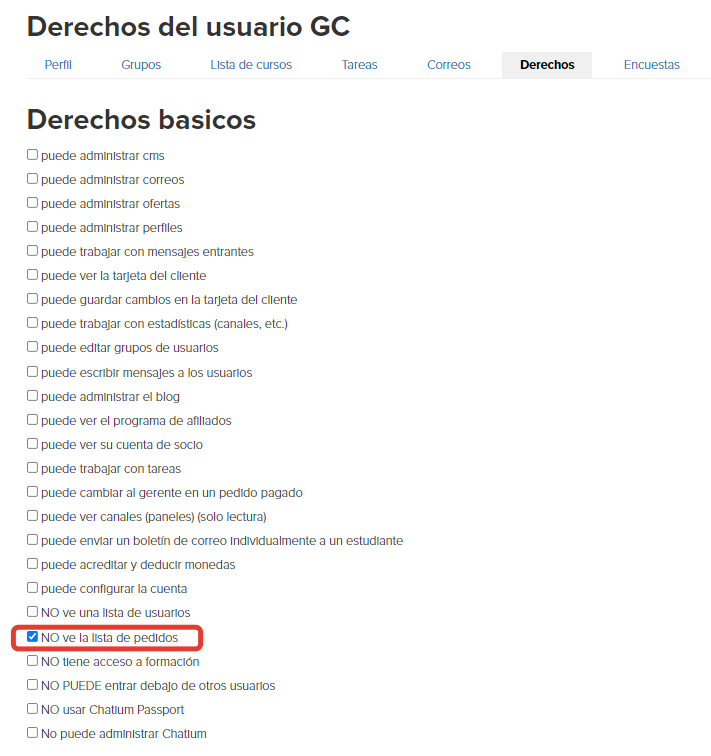
NO tiene acceso a los cursos
El usuario no tendrá acceso a los cursos de su cuenta cuando esta opción esté habilitada.
No habrá acceso, incluso a los cursos en las que un empleado o administrador sea designado como profesor.
Solo el propietario de la cuenta puede marcar esta casilla.
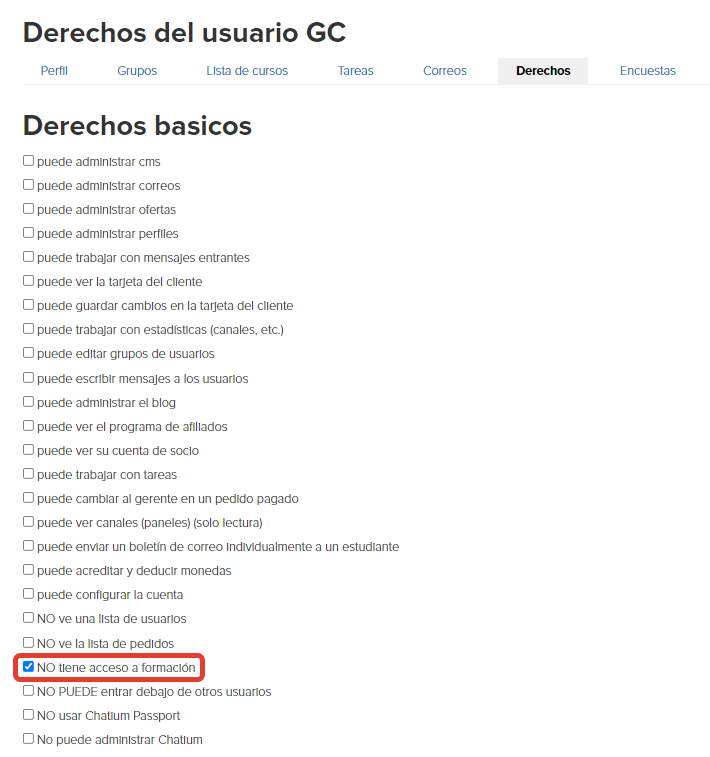
NO puede entrar debajo de otros usuarios
El administrador no podrá iniciar sesión como otros usuarios de su cuenta si esta casilla de verificación está presente en su lista de derechos.
Solo el propietario de la cuenta puede configurar esta opción y solo para administrador.
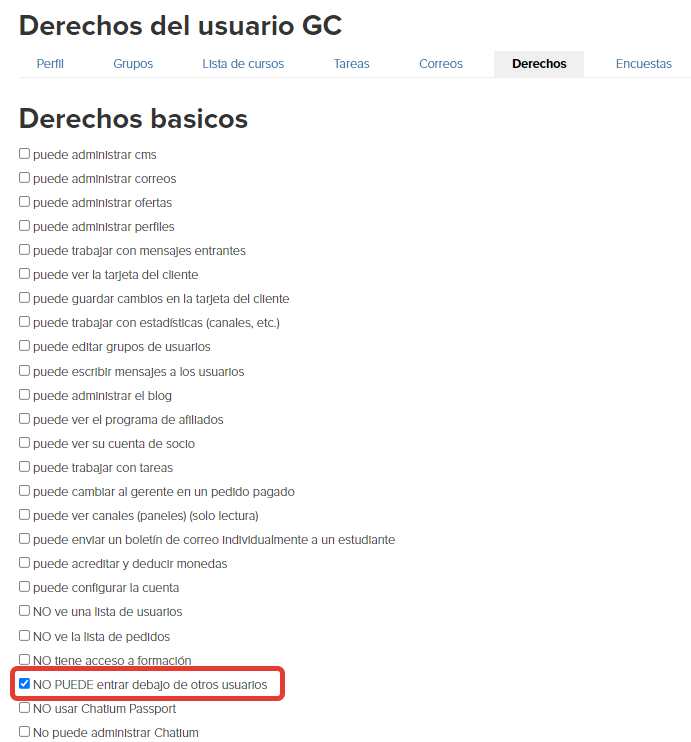
NO usar Chatium Passport
Este derecho desactiva la seguridad de Chatium Passport para el usuario cuando accede al curso.

NO puedo administrar Chatium
El personal y los administradores con este token no pueden ver ni agregar contenido a la sección Chatium, ni pueden personalizar o ver los chats.
Con esta configuración, la aplicación Chatium aparecerá para estos usuarios como estudiantes (sin la capacidad de administrar).
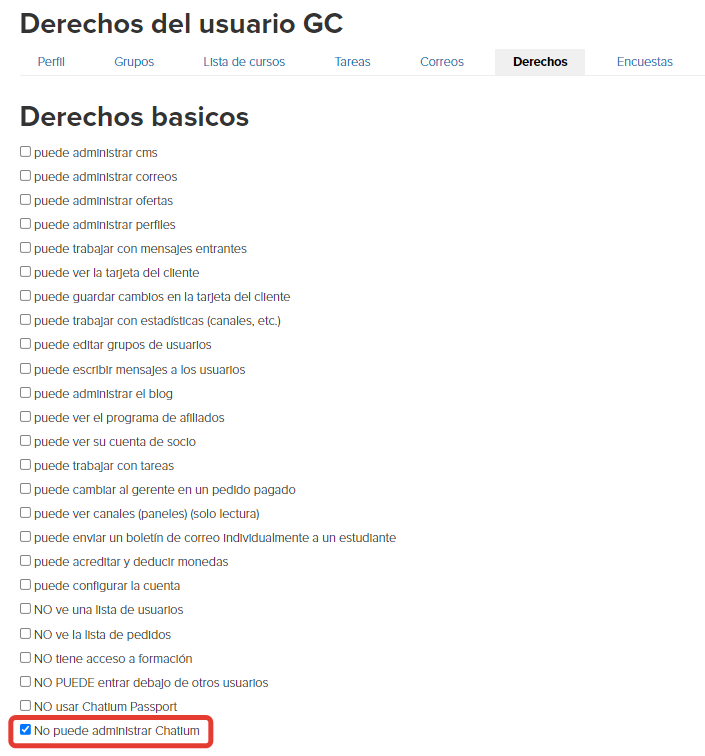
Derechos de los empleados en la sala del webinar
Puede crear y administrar cualquier webinario.
Le da al empleado acceso a la sección Sitio - Webinars y le permite administrar todas las funciones en los webinars.
Un empleado puede crear y editar seminarios web/bloques de venta/presentaciones, iniciar una transmisión, abrir una sala, cambiar diapositivas de presentación o vender bloques, administrar un chat de seminario web y más.
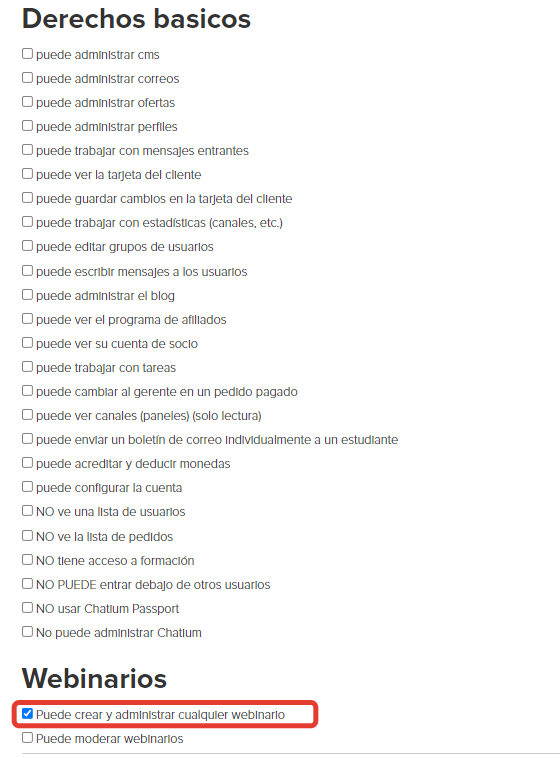
Le da al empleado acceso al sitio - sección Webinars y le permite trabajar con comentarios en el chat del webinar.
Un empleado con este derecho puede eliminar los comentarios de otros usuarios, aislarlos o sacarlos del aislamiento, habilitar / deshabilitar el chat y dejar sus propios comentarios.
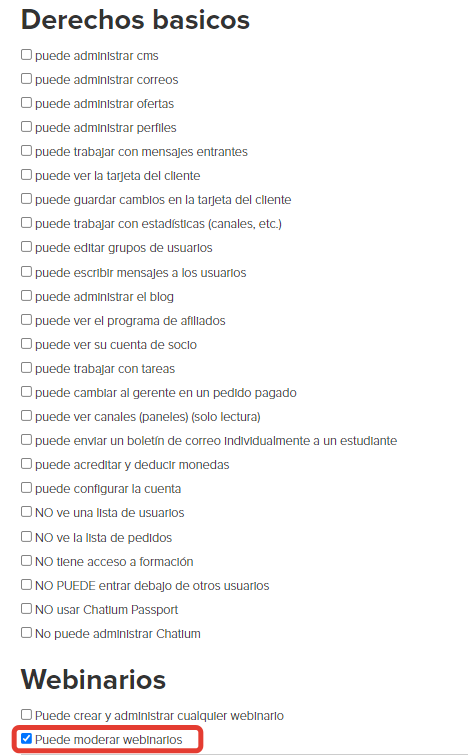
Si está realizando un webinar en una lección, entonces para otorgar acceso a este webinar a un empleado, debe ser designado como el profesor principal o adicional en el curso (no es necesario emitir los derechos anteriores).
En este caso, el empleado tendrá acceso completo para administrar el webinar: podrá cambiar su configuración, crear y cambiar bloques de presentación / venta, moderar el chat y más.
No podrá gestionar otros webinars que no estén vinculados al curso, en los que se designe a un empleado como profesor.
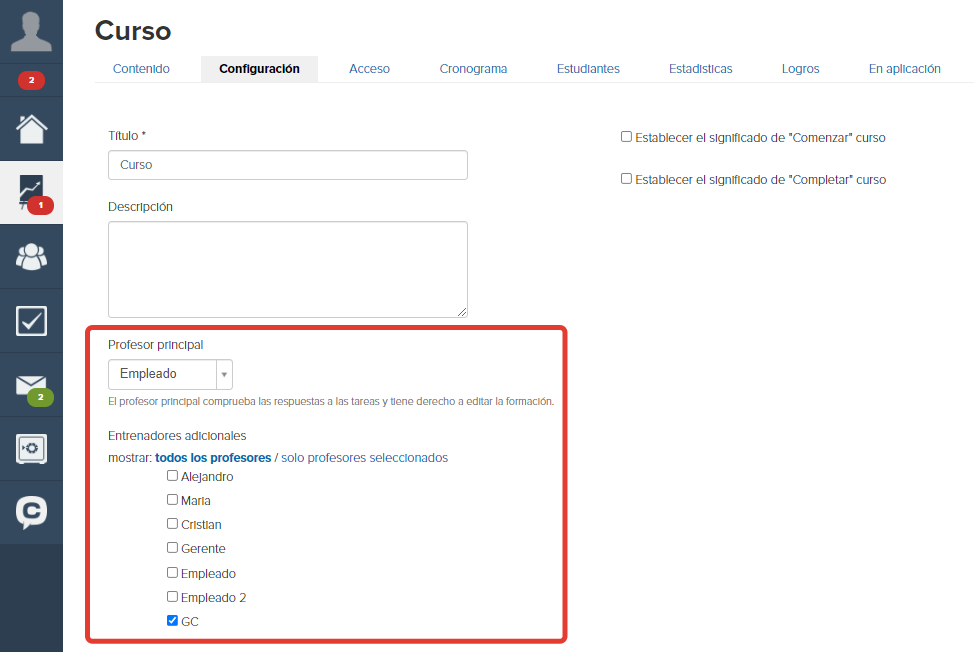
Derechos de los empleados en el curso
Para que un empleado pueda crear y editar lecciones en el curso, es necesario indicar en la configuración del curso que es el principal o adicional profesor del curso.
Solo entonces el profesor podrá crear y editar lecciones.
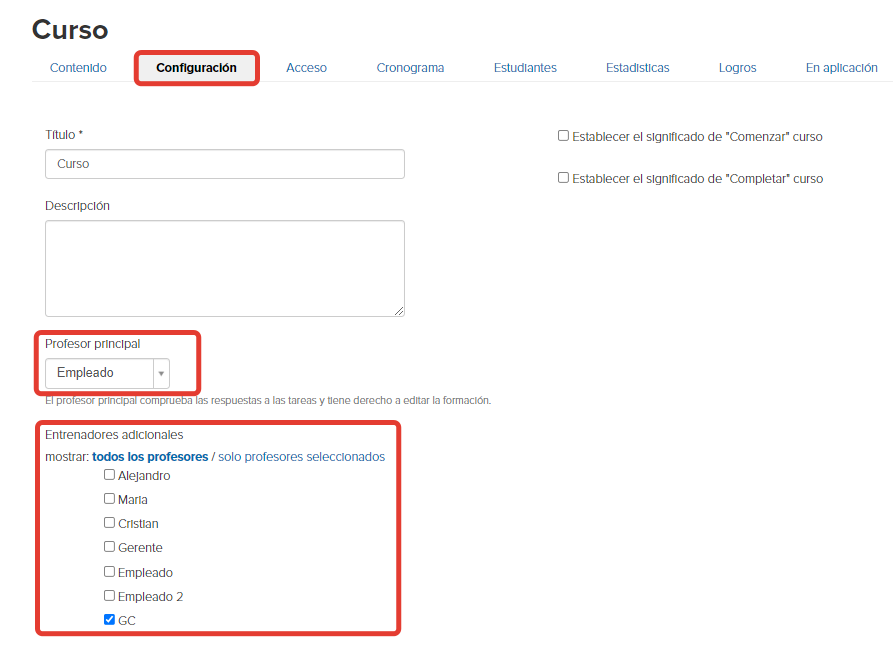

inicie sesión, por favor